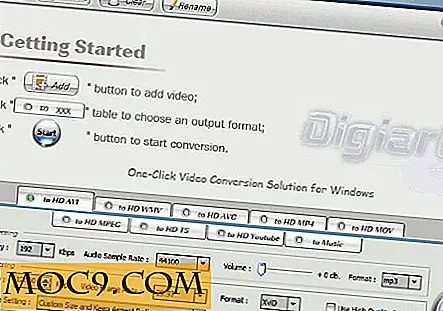Sådan vælger du et filsystem til dit USB-drev
Når du får et nyt USB-drev og er i færd med at formatere det inden første brug, kan du undre sig over hvilke af de tilgængelige muligheder, aka filsystemer, der er de bedste.
Mens der ikke er et enkelt bedste filsystem til USB-drev generelt, afhængigt af hvad du bruger USB-drevet til, kan et filsystem være bedre end resten. Her er nogle af de vigtigste overvejelser, inden du vælger et filsystem til et USB-drev.
1. Hvad er et filsystem?
Først, inden vi går videre, lad os præcisere, hvad et filsystem er. Et filsystem er et stykke software, der styrer, hvordan data på et medium gemmes og hentes. Et filsystem styrer operationer som f.eks. Kopiering, flytning og sletning af filer på et drev.
Et filsystem er forskelligt fra et operativsystem - på en vis måde kører et filsystem oven på et operativsystem og afhænger af det for mange operationer med den underliggende hardware. Hvert af de vigtigste operativsystemer (f.eks. Windows, MacOS, Linux) kan arbejde sammen med forskellige filsystemer (indbygget eller gennem tredjepartsværktøjer).
Relateret : Sådan repareres et korrupt USB-drev i Linux
2. Hvordan planlægger du at bruge dit USB-drev?
Grundlæggende er de vigtigste overvejelser vedrørende dit valg af et filsystem til dit USB-drev, hvilke operativsystemer du planlægger at bruge det med, og hvor stort de filer, du sandsynligvis vil overføre, er.
Hvis du bruger dit USB-medie meste på Windows-enheder, kan du gå med FAT32, exFAT eller NTFS. FAT32 og NTFS kører også med Linux, men exFAT kræver yderligere værktøjer. Hvis du kun bruger drevet på Linux-enheder, kan du tilføje sin native EXT 2, 3 eller 4 til mixen. Med hensyn til MacOS kan den også køre FAT 32, som også fungerer med exFAT, men du skal bruge ekstra værktøjer til NTFS, og dets native filsystem er HFS + (og den nyeste APFS), ikke EXT.
Som du ser, FAT 32 og til en vis grad NTFS, er til stede på alle større OS'er. De er ikke udskiftelige og har deres forskelle, som jeg vil forklare næste - hovedpunktet her er filstørrelsen af de filer, du vil overføre, fordi FAT 32 er begrænset til 4 GB pr. Fil.
Relateret : Sådan formaterer du USB-drev på Windows 10
3. FAT32 vs exFAT vs. NTFS vs. HFS vs. EXT 2, 3 og 4
Der er rigtig mange filsystemer derude, og hvis du er nysgerrig, kan du prøve et par af dem, før du lander på de kendte.

Men dine valg for et USB-filsystem koger i grunden ned til disse:
- NTFS . NTFS, kort for NT File System, er standardfilsystemet til Windows-partitioner. NTFS understøtter journaling, store filstørrelser, filkomprimering, lange filnavne, adgangskontrol osv. Hvis du arbejder i et Windows-kun-miljø, er det sikkert at gå med NTFS. Linux kan også håndtere NTFS, og MacOS læser det, men har brug for tredjepartsværktøjer til at skrive, så selvom du ikke er i et Windows-miljø, er det stadig et godt valg.
- FAT32 . FAT32 eller File Allocation Table 32 er det filsystem, som typisk leveres forudinstalleret på et USB-drev. Det var Windows-standarden før NTFS. FAT32 er langsommere end NTFS, mindre sikker og har en 4GB grænse pr. Fil, men den er bredt anerkendt af alle større operativsystemer. Hvis du vil bruge USB-drevet i et meget heterogent miljø, og bærbarhed er din største bekymring, FAT32 er din mulighed.
- exFAT . exFAT eller Extended File Allocation Table er den nyere version af FAT32. Det er letvægt, men har ikke journaling. Det er kompatibelt med Microsoft og MacOS, men har brug for ekstra værktøjer med Linux. Den har ikke 4GB-grænsen pr. Filbegrænsning som FAT32.
- HFS + . Det hierarkiske filsystem (HFS +) er standardfilsystemet i macOS verdenen. Hvis du primært skal bruge dit USB-drev på Mac-enheder, skal du vælge dette filsystem. HFS + kan bruges sammen med Windows og Linux, men hvis du har brug for et multi-OS-filsystem, har du helt sikkert bedre valg.
- EXT 2, 3 og 4 . Det udvidede filsystem er native til Linux. På samme måde som HFS + kan du bruge det med de andre operativsystemer, men det er ikke din bedste løsning. Brug dette filsystem, hvis du bruger USB-enheden på Linux-computere primært.
De fleste af disse USB-filsystemer kører med flere operativsystemer - f.eks. Windows, MacOS, Linux osv. - så er dit valg ikke begrænset til kun et USB-filsystem. Hvis du ikke har store filer at håndtere, har du endnu flere muligheder. Hvis overførselshastigheden heller ikke er en høj prioritet, er der endnu flere valgmuligheder. Og hvis det viser sig, at dit første valg af et USB-filsystem ikke var det bedste, kan du altid omformatere drevet, forudsat at der ikke er værdifulde data om det selvfølgelig.